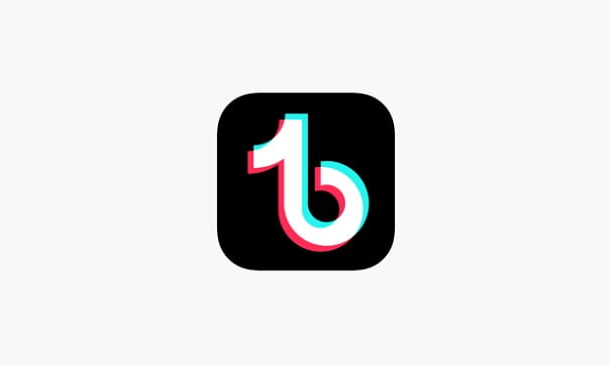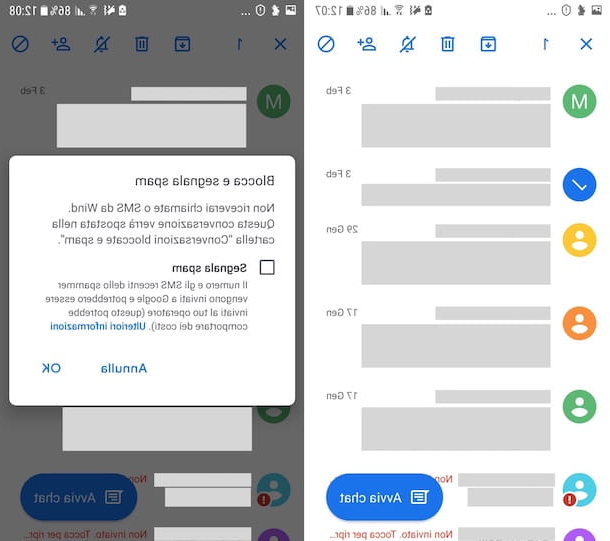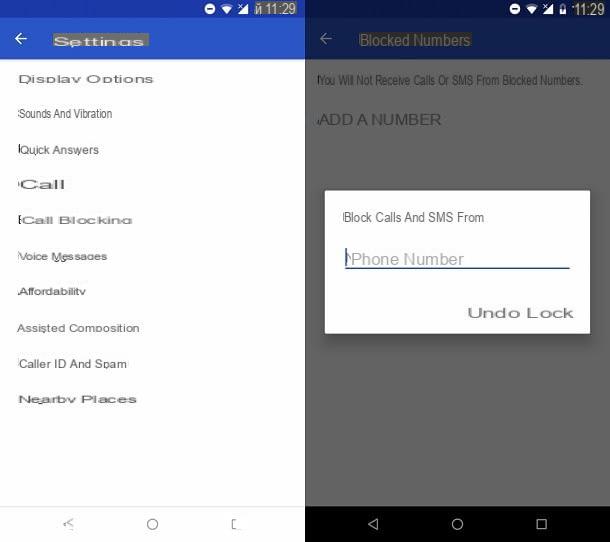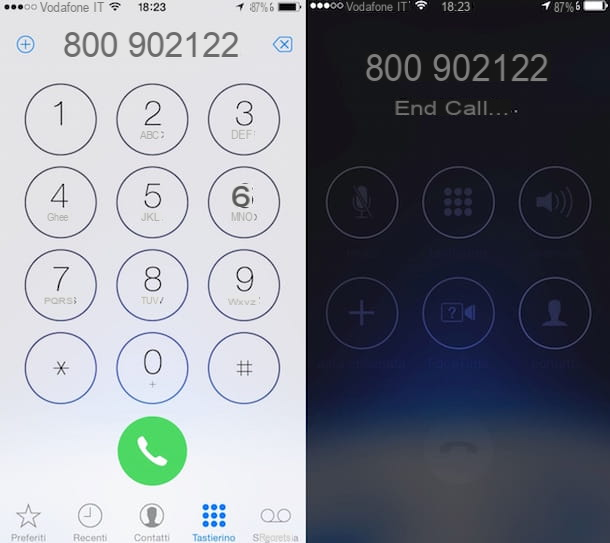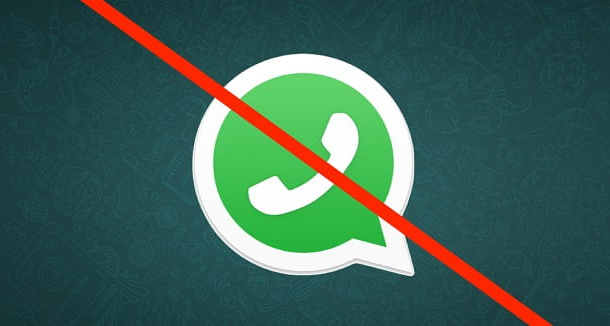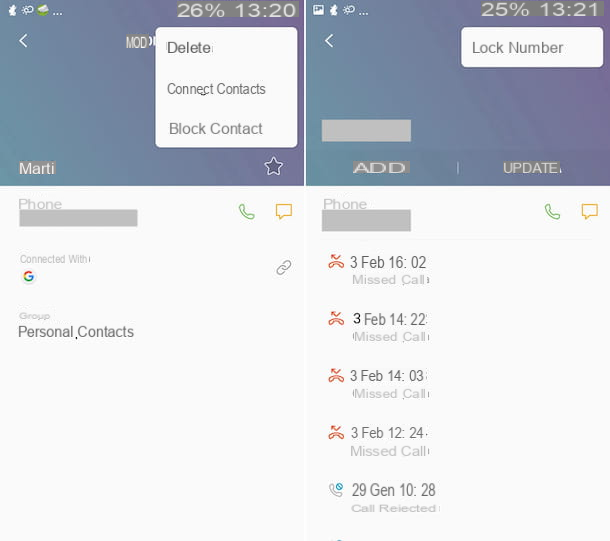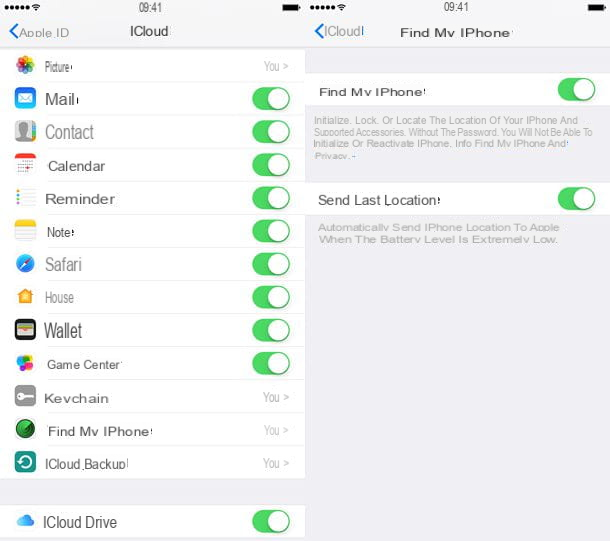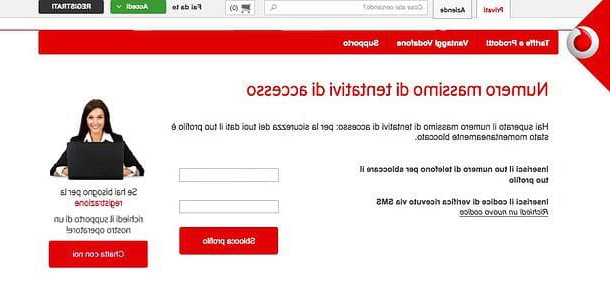Déverrouiller un Mac verrouillé
Si votre Mac semble gelé et qu'une ou plusieurs applications ne répondent pas, appuyez sur la combinaison de touches cmd+alt+esc sur le clavier pour appeler le panneau de fermeture forcée des programmes. Sur certains modèles d'ordinateurs Apple, le alt est appelé option (opter), mais sa position est toujours la même : à côté de la touche cmd, elle-même à gauche de la barre d'espace. La touche esc, quant à elle, est située en haut à gauche.
Une fois que vous avez appuyé sur la combinaison de touches en question, la fenêtre devrait apparaître avec la liste de tous les programmes exécutés sur le Mac et, en bas, le bouton Sortie forcée. Par conséquent, identifiez le logiciel qui, selon vous, peut avoir causé le blocage de macOS (ceux qui ne répondent pas sont écrits il ne répond pas, entre parenthèses, à côté de leur nom) et forcez-le à le fermer en cliquant d'abord sur son nom puis sur le bouton Sortie forcée par due volte consécutive.
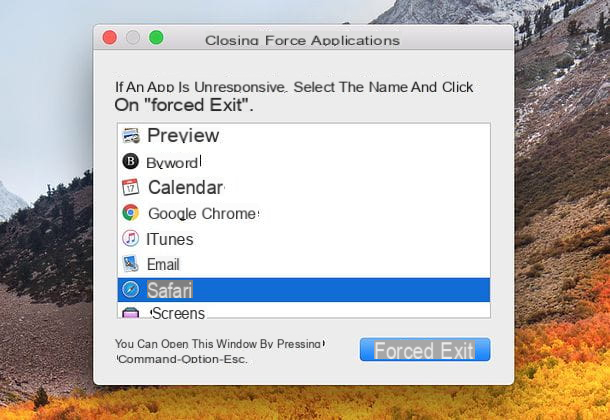
Si après avoir appuyé sur la combinaison de touches cmd+alt+esc rien ne se passe sur le clavier Mac, essayez de répéter l'opération. De plus, si vous utilisez actuellement unapplication plein écran, pour le fermer et revenir au bureau macOS, essayez d'appuyer sur la touche esc clavier plusieurs fois de suite.
Si par contre vous pouvez visualiser le bureau macOS mais que la fenêtre de fermeture forcée des applications n'apparaît pas, identifiez le programme à l'origine du blocage (ou celui que vous pensez être à l'origine du blocage) dans le barre de quai cliquez longuement sur son icône et sélectionnez l'élément Sortie forcée dans le menu qui s'affiche. Si dans le menu qui apparaît vous ne voyez pas l'option de sortie forcée, faites-la apparaître en appuyant longuement sur la touche alt / option du clavier.
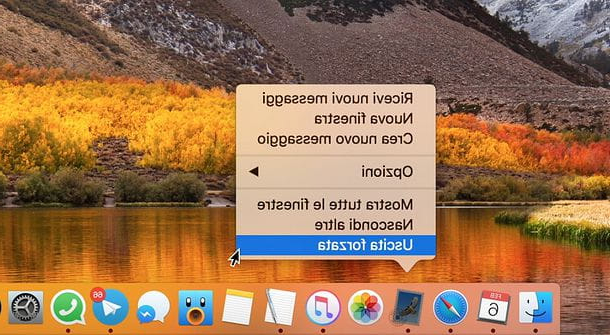
Votre Mac n'est pas complètement gelé mais il va très lentement et a-t-il des moments de "gel" de temps en temps ? Il y a alors très probablement une application qui engage anormalement le processeur de l'ordinateur.
Pour savoir quelles applications tirent le meilleur parti du processeur de votre Mac, ouvrez l'application Surveillance de l'activité du dossier Autre de la Launchpad (ou recherchez-le via Spotlight), sélectionnez l'onglet CPU et cliquez sur le titre de la colonne %CPU pour trier la liste des processus qui "consomment" le plus de forces processeur.
Si, en regardant la liste des processus en cours, vous constatez un usage anormal du CPU, fermez l'application associée et essayez de la redémarrer : le problème devrait être résolu. Sinon, essayez de trouver une solution en ligne en contactant des forums spécialisés ou l'assistant de l'éditeur de logiciels qui a produit le programme. Si le processus qui consomme trop de CPU n'est pas lié à un programme que vous voyez dans la barre du Dock de MacOS, vous pouvez lui ordonner de se fermer en sélectionnant son nom dans Surveillance de l'activité et en cliquant sur le bouton [X] qui se trouve en haut à gauche. Vous pouvez trouver plus d'informations à ce sujet dans mon guide sur la façon de tuer un processus sur Mac.
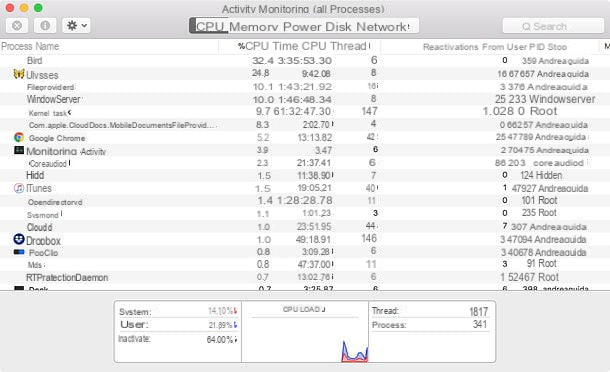
Dans les cas graves, lorsqu'un Mac verrouillé ne répond à aucune commande, il ne reste plus qu'à forcer son arrêt en maintenant la touche bouton d'alimentation jusqu'à ce que l'ordinateur s'éteigne. Au prochain démarrage, macOS proposera de reprendre le travail là où il en était en ouvrant tous les programmes qui étaient en cours avant le redémarrage forcé de l'ordinateur.
Déverrouiller Mac avec iPhone
Tu aimerais ça déverrouiller Mac avec iPhone, en utilisant le Touch ID ou le Face ID de votre "iPhone par" ? Malheureusement, Apple n'a pas encore introduit de fonction de ce type, mais avec des applications produites par des tiers, il est toujours possible d'atteindre l'objectif.
Parmi les applications qui permettent de débloquer le Mac avec l'iPhone, je signale Débloquer (évolution de l'ancien Identifiant Mac), qui fonctionne très bien et permet de se connecter à macOS en utilisant à la fois le Touch ID de tous les derniers modèles d'iPhone et le Face ID de l'iPhone X. L'application n'est pas gratuite, elle coûte 4,49 euros (alors que son client pour macOS est gratuit) mais, comme nous venons de le mentionner, cela vaut chaque centime de ce qu'il en coûte. La seule chose que vous devez savoir avant de l'acheter, c'est qu'il ne fonctionne qu'avec iphone dal 4s dès lors équipé de iOS 11.2 ou version ultérieure et les Mac équipés de macOS High Sierra ou version ultérieure qui ont Bluetooth 4.0 (Bluetooth LE, faible consommation d'énergie).
Tous les Mac fabriqués à partir de mi-2013 sont équipés du Bluetooth 4.0. Dans tous les cas, si vous souhaitez vérifier si votre Mac en fait partie, cliquez sur le logo du pomme situé en haut à gauche de la barre de menu et sélectionnez l'élément À propos de ce Mac dans le menu qui s'affiche. Dans la fenêtre qui s'ouvre, cliquez sur le bouton Rapport système..., choisissez l'article Bluetooth dans la barre latérale gauche et vérifiez le Version LMP du module Bluetooth installé dans l'ordinateur : pour être compatible avec Unlox, il doit être égal ou supérieur à 4.0.
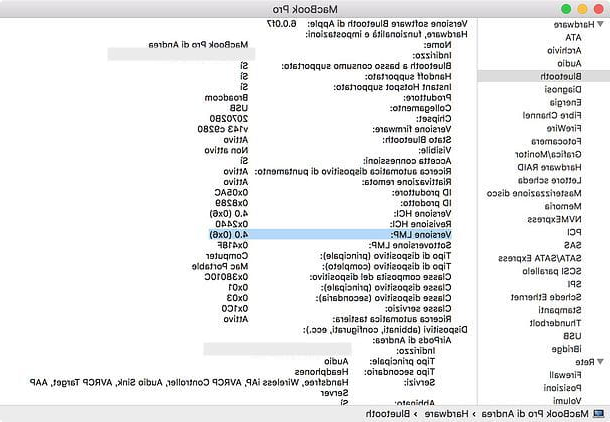
Une fois que vous avez vérifié la compatibilité de vos appareils avec Unlox, procédez à l'achat de l'application sur l'iPhone et téléchargez son client gratuit sur Mac. Pour ce faire, connectez-vous au site officiel d'Unlox et cliquez sur le bouton Télécharger Unlox pour macOS. Ouvrez ensuite learchive zip que vous avez téléchargé sur votre ordinateur et copiez l'icône de Débloquer dans le dossier applications macOS pour installer le programme sur votre ordinateur.
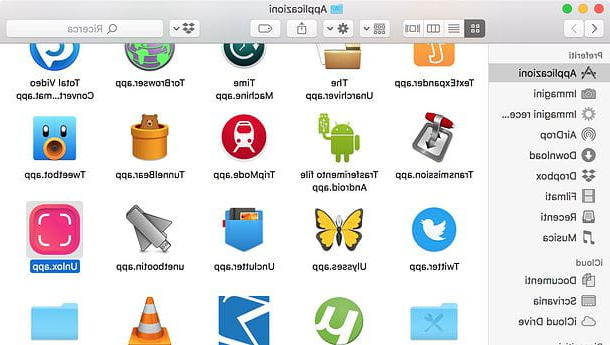
Maintenant, retournez à l'iPhone, commencez Débloquer, accordez à ce dernier l'autorisation d'utiliser le Bluetooth pour détecter les appareils à proximité et laisser l'application en cours d'exécution.
Une fois cette opération simple effectuée, ouvrez Unlox sur le Mac et cliquez d'abord sur le bouton Avri et alors Ajouter un nouvel appareil iOS. Alors attends que ton nom apparaisse iPhone dans la fenêtre principale du programme, cliquez dessus et attendez quelques instants que l'appairage entre les deux appareils ait lieu (si, en attendant, sur l'iPhone Unlox vous demande l'autorisation de vous envoyer des notifications, acceptez).
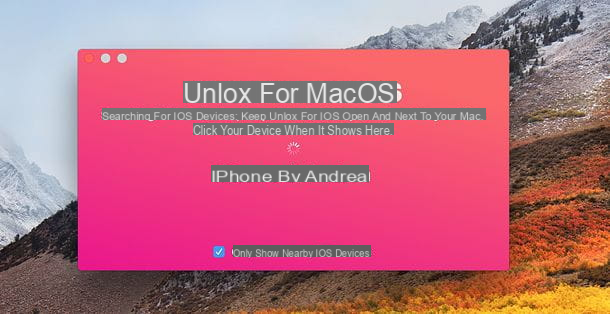
Enfin, tapez le mot de passe de déverrouillage de votre Mac dans la fenêtre Unlox et cliquez sur le bouton Enregistrer le mot de passe pour terminer le processus de configuration d'Unlox.
Mission accomplie! A partir de ce moment, pour déverrouiller votre Mac avec l'iPhone, il vous suffit d'ouvrir l'application Unlox, d'appuyer sur le nom du ordinateur et utilisez le toucher ID ou Identifiant du visage. La première fois que vous utilisez l'application, vous devrez lui accorder l'autorisation d'accéder à Touch ID ou Face ID.
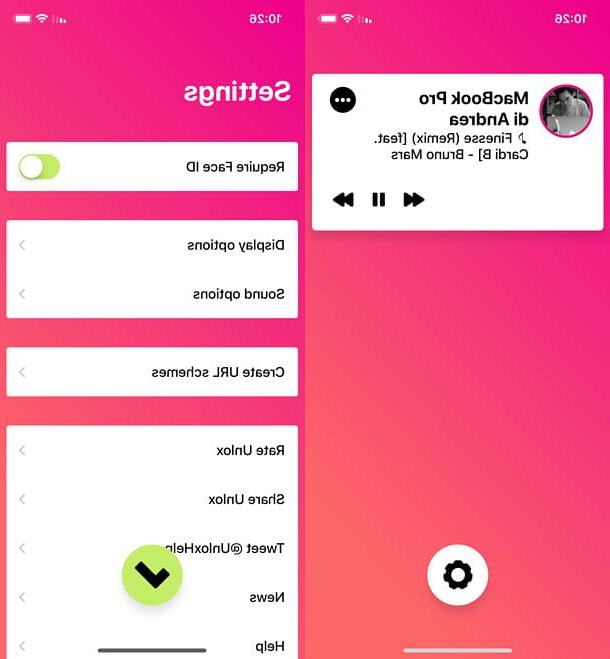
Remarque: Bien que sécurisé et fiable, Unlox est un logiciel tiers. Considérant que les identifiants de connexion Mac sont renseignés dans ce dernier, il est conseillé de ne pas l'utiliser dans un environnement professionnel ou, en tout cas, sur des ordinateurs contenant des données particulièrement sensibles.
Apple Watch Sbloccare Mac
Si vous en avez un Apple Watch, vous pouvez déverrouiller le Mac avec ce dernier sans avoir recours à des applications tierces. Il vous suffit de vous assurer que votre ordinateur et votre montre connectée répondent aux exigences minimales du fabricant : Montre Apple il doit être équipé du système d'exploitation Montre 3 ou versions ultérieures ; les Mac doit avoir été produit à partir de mi-2013 (doit donc être équipé de Bluetooth 4.0) et doit être équipé de MacOS Sierra ou version ultérieure (macOS High Sierra ou version ultérieure s'il s'agit d'une Apple Watch Series 3). De plus, vous devez activer l'authentification à deux facteurs sur votre compte iCloud.
Une fois que vous avez vérifié toutes les exigences ci-dessus, vous pouvez activer le déverrouillage Mac via Apple Watch en ouvrant Préférences de système sur macOS (l'icône d'engrenage sur l'écran d'accueil), en allant sur Sécurité et confidentialité, en plaçant la coche à côté de l'élément Autoriser Apple Watch à déverrouiller le Mac (dans l'onglet Général) et en saisissant le mot de passe de connexion Mac dans la fenêtre qui s'ouvre.
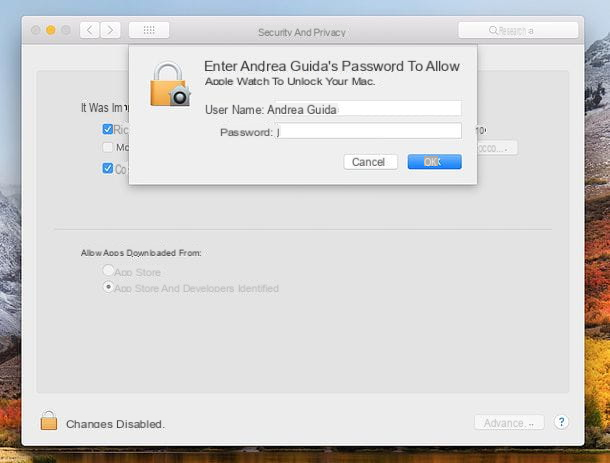
Pour que l'opération réussisse, Mac et Apple Watch doivent y être connectés Apple ID et, bien sûr, je dois garder Wi-Fi e Bluetooth actif. Si certaines étapes ne sont pas claires pour vous, vous pouvez vous référer au support officiel d'Apple.
Déverrouiller Mac sans mot de passe
Votre Mac est-il "verrouillé" parce que vous ne vous souvenez plus du mot de passe nécessaire pour accéder à votre compte ? Ne désespérez pas… du moins pas encore ! Il existe différentes solutions que vous pouvez essayer de mettre en pratique avant de jeter l'éponge et de renoncer à récupérer votre compte.
Réinitialisation du mot de passe depuis un autre compte
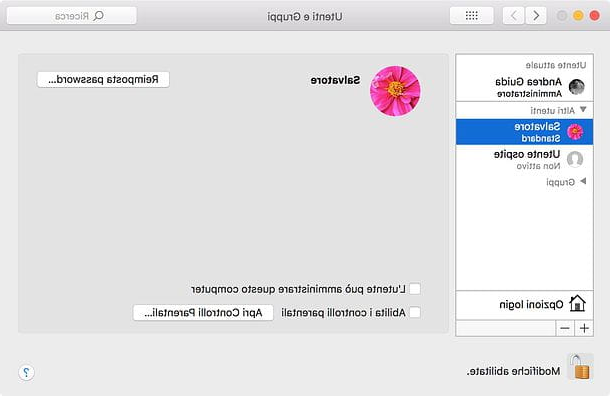
Si un autre compte avec des privilèges d'administrateur et que vous puissiez accéder à ce dernier, vous pouvez profiter de cette possibilité pour réinitialiser le mot de passe de votre compte actuellement inaccessible. Pour cela, connectez-vous au compte administrateur disponible sur le Mac, rendez-vous sur Préférences de système (l'icône d'engrenage située dans la barre du Dock) et sélectionnez l'élément Utenti et gruppi de la fenêtre qui s'ouvre.
Ensuite, cliquez sur le cadenas situé en bas à gauche et tapez le mot de passe du compte utilisateur actuellement utilisé pour permettre la modification des paramètres. Sélectionnez ensuite leCompte à déverrouiller à partir de la barre latérale gauche et appuie sur le bouton Reimposta mot de passe.
Dans la fenêtre qui s'ouvre, tapez le Nouveau mot de passe que vous souhaitez utiliser pour le compte qui a été bloqué, répétez-le dans le champ vérification et cliquez sur le bouton Changer le mot de passe pour enregistrer les modifications. Mission accomplie! Vous pouvez maintenant revenir à l'écran de verrouillage macOS et vous connecter à votre compte en utilisant le nouveau mot de passe défini pour celui-ci.
Réinitialisation du mot de passe via l'identifiant Apple
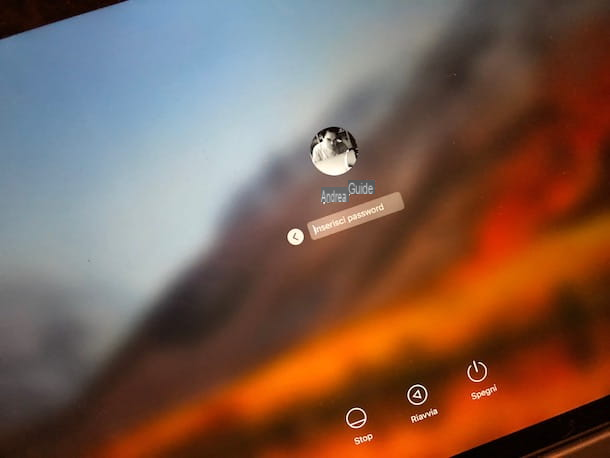
Dans certaines versions de macOS, il est permis de réinitialiser le mot de passe d'un compte utilisateur via Apple ID. Pour savoir si vous pouvez utiliser cette option, essayez de taper un mauvais mot de passe trois fois.
Si après avoir saisi le mauvais mot de passe trois fois de suite, un message apparaît indiquant que vous pouvez réinitialiser le mot de passe à l'aide de votre identifiant Apple, cliquez sur le bouton (▶ ︎) situé à côté de celui-ci et suivez les invites à l'écran pour réinitialiser le mot de passe de votre compte utilisateur Mac. Si ce n'est pas le cas, je suis désolé, mais vous ne pouvez pas profiter de cette fonctionnalité.
Réinitialisation du mot de passe via FileVault
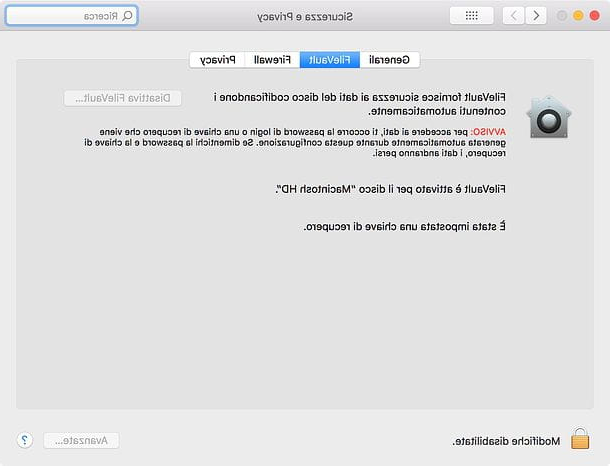
Si le chiffrement de disque est activé sur votre Mac FileVault, restez sur l'écran de connexion macOS pendant environ une minute : un message apparaîtra indiquant qu'en appuyant sur la touche d'arrêt, le Mac redémarrera dans mode de récupération et vous permettra de réinitialiser le mot de passe du compte à l'aide de FireVault. Ensuite, éteignez le Mac, attendez que le mode de récupération démarre, cochez la case à côté de l'élément j'ai oublié le mot de passe et suivez les instructions à l'écran pour réinitialiser le mot de passe macOS.
Méthode alternative: si la fonction est activée sur votre Mac FileVault et tu en as créé un clé de récupération pour ce dernier, vous pouvez essayer d'accéder à macOS en tapant un mauvais mot de passe trois fois de suite. Un message devrait apparaître indiquant que vous pouvez réinitialiser votre mot de passe à l'aide de la clé de récupération. Cliquez ensuite sur le bouton (▶ ︎) situé à côté et suivez les instructions à l'écran pour restaurer votre compte.
D'autres solutions

Si vous n'avez pas réussi à déverrouiller votre Mac en suivant les instructions ci-dessus, essayez ces autres solutions. Avec un peu de chance, vous pourrez peut-être réinitialiser votre mot de passe de connexion macOS et reprendre possession de votre compte.
- Essayez de vous connecter avec votre mot de passe Apple ID.
- S'il y a un point d'interrogation, cliquez dessus : un indice s'affichera pour vous aider à vous souvenir du bon mot de passe.
- Assurez-vous qu'il n'y a pas Verrouillage des majuscules actif sur le clavier (ce qui est indiqué par une lumière colorée sur la touche Mission).
- Consultez la page d'assistance officielle d'Apple pour trouver une solution au problème.
- Si aucune des solutions précédentes n'a fonctionné, formatez votre Mac pour réinstaller le système d'exploitation et créez un nouveau compte utilisateur. L'opération entraînera une perte de toutes les données sur l'ordinateur, donc avant de continuer, connectez-vous à un compte invité et essayez de récupérer vos données via celui-ci.